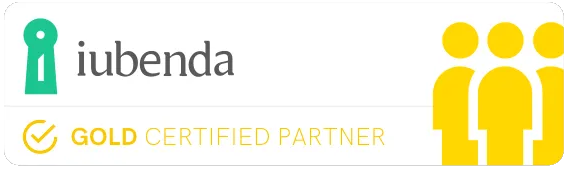Usiamo Google quotidianamente per le nostre ricerche e per risolvere i nostri dubbi, ma spesso non lo sfruttiamo a pieno, perché non ne conosciamo tutte le potenzialità. Scopriamo insieme quali sono i trucchi a nostra disposizione per fare una ricerca perfetta e, quindi, come cercare efficacemente su Google.
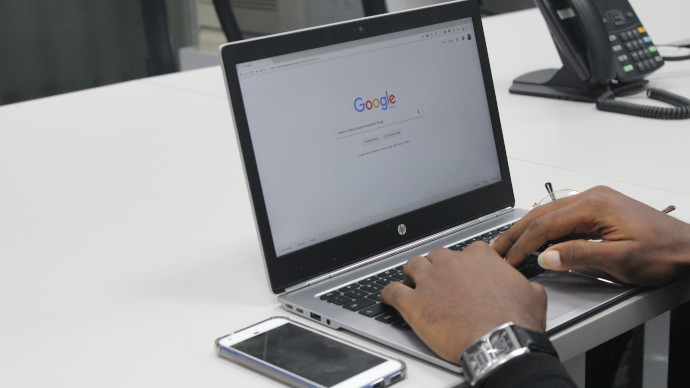
Il primo tra i trucchi di ricerca: seguire sempre le indicazioni di Google
Quando ci si chiede come cercare in maniera ottimale su Google, bisognerebbe partire dalle basi: è proprio il motore di ricerca stesso, infatti, a spiegare come svolgere una ricerca nel modo corretto, all’interno della sua Guida di Ricerca. Gli elementi essenziali da ricordare sono:
- iniziare con ricerche generiche: si fa sempre in tempo ad aggiungere maggiori dettagli alla propria query di ricerca, meglio partire in maniera semplice e basilare;
- pensare bene ai termini da digitare: quando si fa una ricerca su Google, è sempre consigliato provare a pensare a quali parole potrebbero essere state inserite nei siti di nostro interesse e formulare così la nostra ricerca (meglio scrivere rimedi per il mal di pancia rispetto a penso di avere il mal di pancia);
- non preoccuparsi di ortografia e maiuscole: Google tende a riconoscere una parola anche quando scritta in maniera scorretta e a non fare differenza tra maiuscole e minuscole.
Inoltre, Google spesso fornisce le informazioni che cerchiamo in maniera immediata, già nei risultati di ricerca, senza che ci sia bisogno di entrare all’interno dei singoli siti. Questo accade per alcuni macro-temi come il meteo e lo sport, per esempio. Basta scrivere sulla barra di ricerca “meteo Milano” per vedere subito le previsioni per i prossimi giorni o digitare i nomi di squadre di calcio, film o celebrità per scoprire dettagli e statistiche al riguardo.
Allo stesso modo, è anche possibile fare dei semplici calcoli, semplicemente digitandoli sulla barra di ricerca, eseguire delle conversioni di unità o scoprire gli orari del cinema. Per esempio, scrivendo sulla barra di ricerca “50 teaspoon in cl”, questo sarà il risultato:
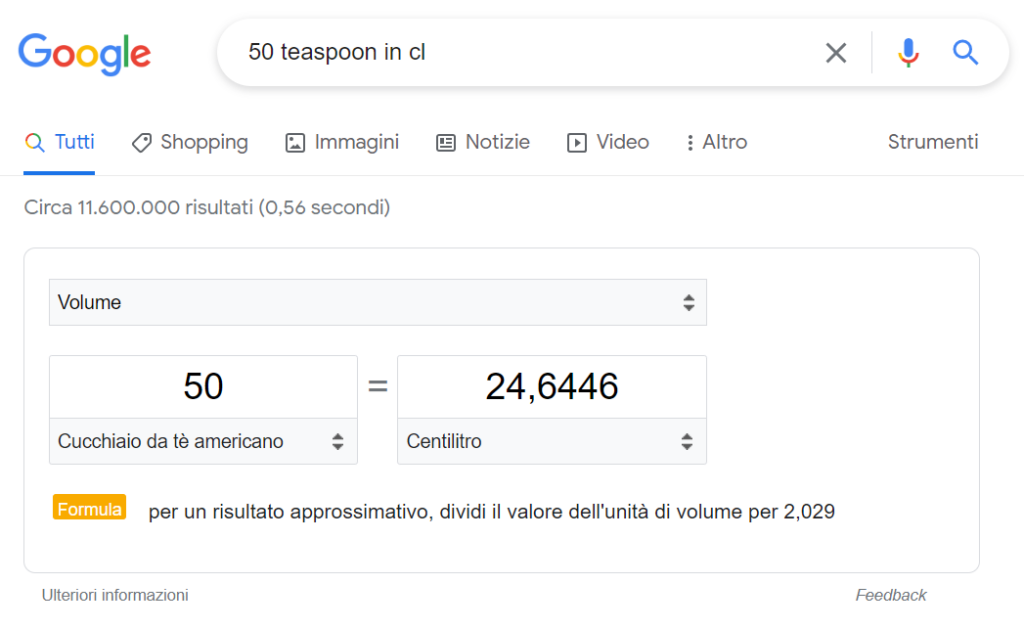
Non dimenticare di usare i pulsanti
L’interfaccia di Google fornisce l’opportunità di rendere più specifica ed efficiente la nostra ricerca grazie ai pulsanti, che permettono di limitare o aumentare i risultati mostrati all’utente con un semplice click.
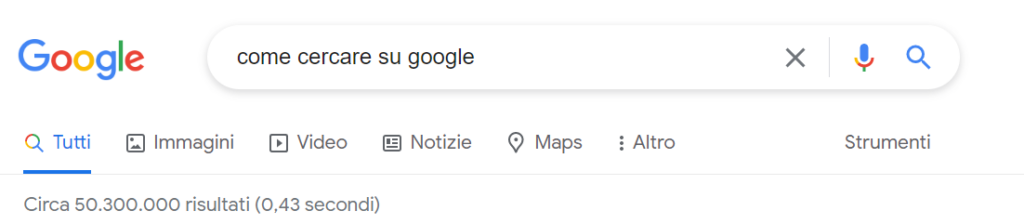
- notizie, se si è alla ricerca di articoli e news sull’argomento;
- immagini/video, se si è interessati solo a trovare foto, immagini o video;
- maps, se si vuole individuare un posto geograficamente;
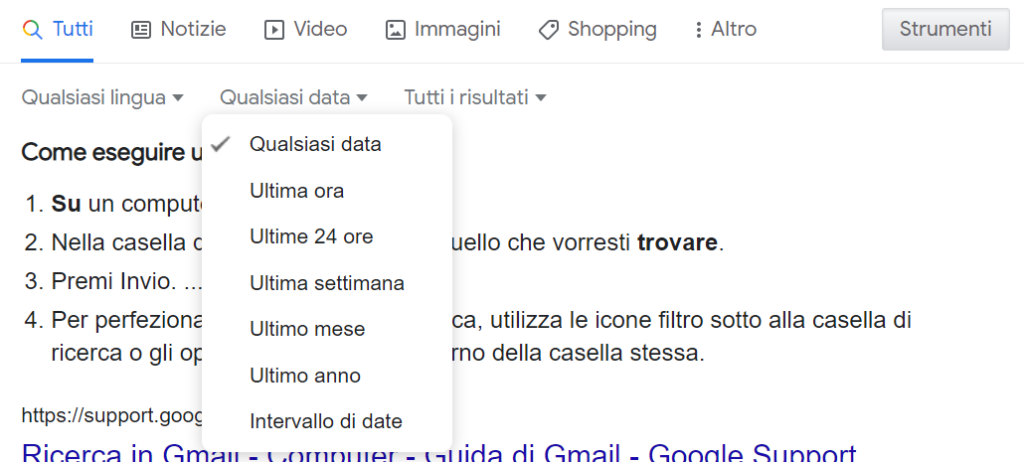
Imparare a usare gli operatori di ricerca di Google
Tra i trucchi di ricerca più utili su Google è impossibile non citare gli operatori di ricerca: si tratta di piccoli accorgimenti, che si basano sull’utilizzo di parole specifiche e segni di punteggiatura da utilizzare in un ordine specifico, fondamentali per restringere la propria ricerca e trovare risultati puntuali. Ne esistono tantissimi, ma tutti si basano su due principi basilari:
- quelli che servono per attuare gli operatori di ricerca sono gli unici segni di interpunzione considerati da Google;
- non bisogna in nessun caso porre uno spazio tra parole e punteggiatura per permetterne il corretto funzionamento.
Cercare le parole in un ordine specifico con le virgolette
“algoritmo Instagram: come funziona nel 2022” VS algoritmo Instagram: come funziona nel 2022
Inserire il testo da cercare tra virgolette indica a Google che deve cercare le parole digitate solo in quell’esatto ordine, senza suggerire altri risultati che contengono anche titoli simili o informazioni correlate. Questo operatore di ricerca è molto utile quando si ha bisogno di trovare un’informazione estremamente precisa, in cui ogni dettaglio è fondamentale.
Trovare solo specifiche estensioni dei file con filetype
filetype:pdf statistiche VS statistiche
Quando facciamo una ricerca su Google, questo ci riporta i risultati indiscriminatamente. Come abbiamo già visto, è possibile iniziare a limitarli utilizzando i pulsanti dell’interfaccia, facendo in modo di vedere solo immagini, news, video, ecc. Se questo non basta, però, scrivendo “filetype” all’inizio della nostra ricerca si arriva a risultati ancora più precisi: è infatti possibile visualizzare solo i file pdf, xlsx, doc e così via, senza perdere tempo a scrollare tra le varie pagine web.
Individuare siti simili
related:wikipedia.com VS wikipedia.com
A volte, può essere utile trovare dei siti simili rispetto a quello di partenza, per ottenere altre informazioni correlate o confrontare prodotti simili. In questo caso, basta utilizzare l’operatore di ricerca “related:link al sito”, che segnala siti simili a quello segnalato.
Trovare qualcosa all’interno di un sito
site:kotuko.it La nostra società è sempre più digitalizzata VS La nostra società è sempre più digitalizzata
Un’altra formula molto interessante permette di scoprire se una parola o una frase sono state utilizzate all’interno di un sito web. Basta scrivere site:dominio del sito, seguito dalla parola o espressione da ricercare.
Vedere solo delle immagini con le dimensioni necessarie
google imagesize:600×350 VS google
Quando si è alla ricerca di contenuti iconografici, a volte può capitare di aver bisogno solo di foto e immagini di dimensioni ben determinate. Con gli operatori di ricerca di Google è possibile chiedere di mostrare solo le immagini con le dimensioni esatte, in pixel. Per ottenere questo risultato, bisogna scrivere imagesize:larghezzaxaltezza subito dopo il tema dell’immagine che si sta cercando.
Recuperare un contenuto sui social media
Se ci si ricorda di aver visto un contenuto sui social media ma sembra ormai impossibile ritrovarlo o se si vuole scoprire cosa è stato detto su un particolare tema, è possibile far digitare il simbolo @ seguito dal nome del social che si vuole esplorare e poi indicare il tema di interesse.
Se queste tecniche ancora non portano al risultato di cui si ha bisogno, rimane sempre la ricerca avanzata di Google, che dà la possibilità di completare numerosi campi per arrivare al risultato desiderato. È possibile accedervi in maniera molto semplice: basta fare una ricerca su google, cliccare sulla rotellina delle impostazioni, che compare in alto a destra, e poi su Ricerca Avanzata.
Altri trucchi per le ricerche su Google
I trucchi per fare una ricerca perfetta su Google non finiscono qui: ne esistono anche altri, che permettono di rendere l’esperienza sul motore di ricerca molto più semplice. Per esempio, non tutti sanno che basta premere un tasto per tornare alla barra di ricerca velocemente e modificarla o perfezionarla. Nella maggior parte dei casi, il tasto da cliccare è lo slash (/), ma in alcuni computer potrebbe essere necessario usare invece ù o §.
Se, invece, all’interno di una pagina web ci si ritrova a leggere una frase o un termine che si desidera approfondire, è possibile approfittare della ricerca “drag and drop”. Permette di effettuare una nuova ricerca in maniera molto semplice: basta selezionare l’espressione desiderata e poi trascinarla verso la barra di ricerca, la barra degli indirizzi o sul punto in cui si aprirebbe una nuova scheda.